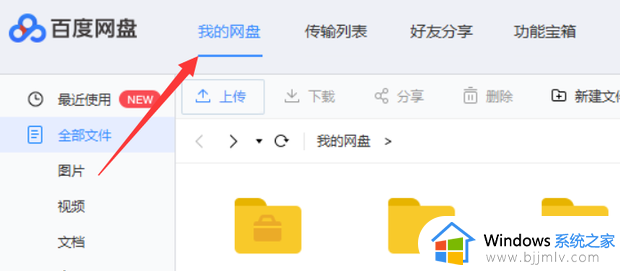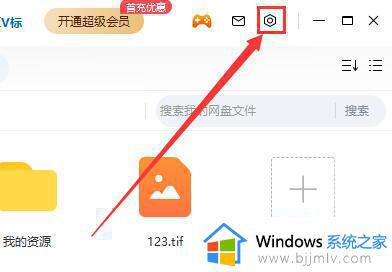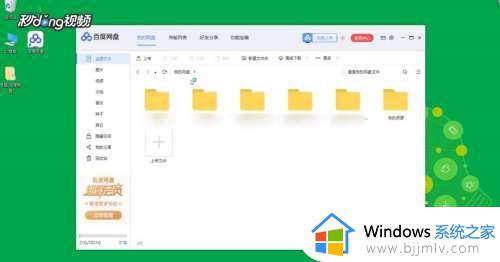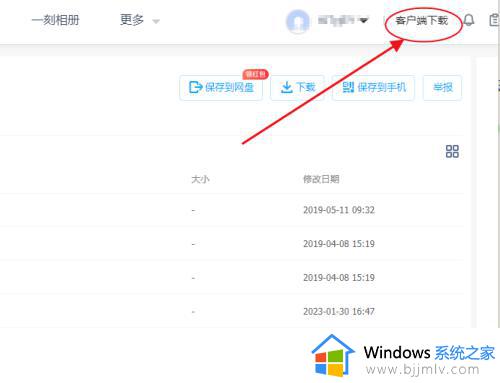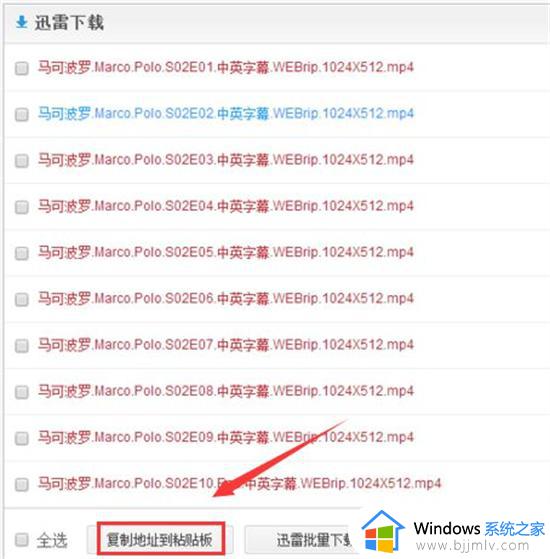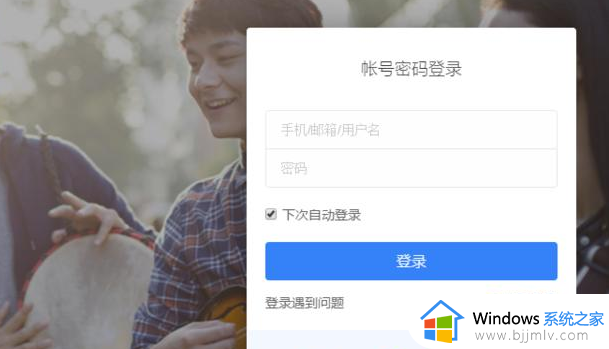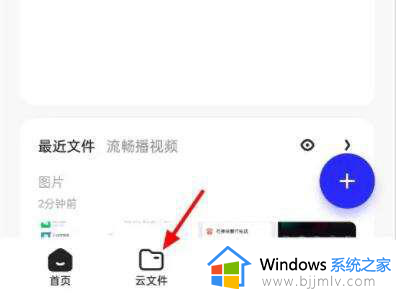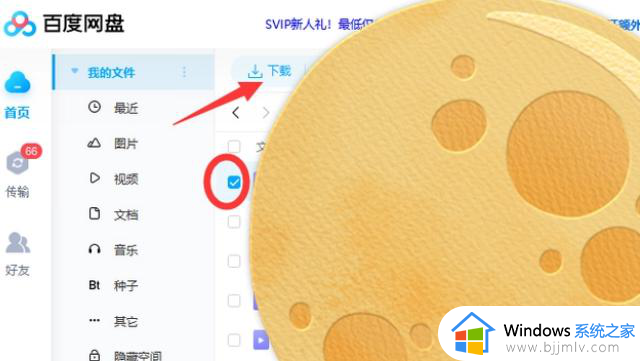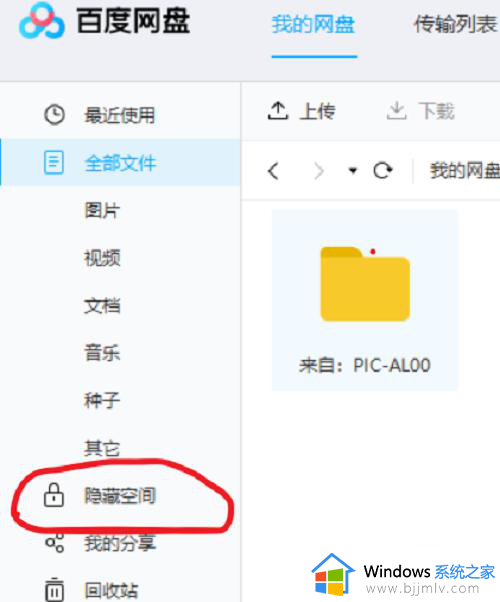如何从百度网盘下载文件到电脑?怎样将百度网盘的文件下载到电脑
更新时间:2024-05-16 09:26:55作者:runxin
我们在使用电脑的时候,也经常会用到百度网盘工具来存储文件,而且也能够降低硬盘空间的占用,当然百度网盘作为云存储服务工具,也能够充当下载工具来进行文件的安全下载,可是如何从百度网盘下载文件到电脑?今天小编就来教大家怎样将百度网盘的文件下载到电脑相关内容。
具体方法如下:
1、登录百度网盘后,找到需要下载的文件
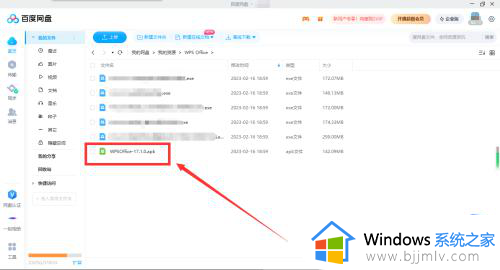
2、鼠标移到该文件上,点击右侧的【下载】图标。
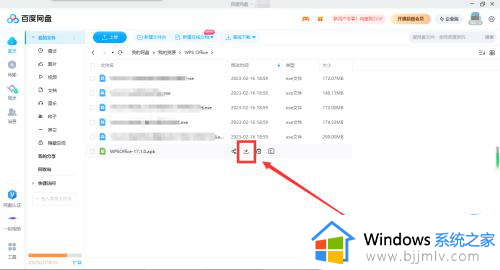
3、在弹出的对话框中,设置好下载的路径,点击【下载】按钮。
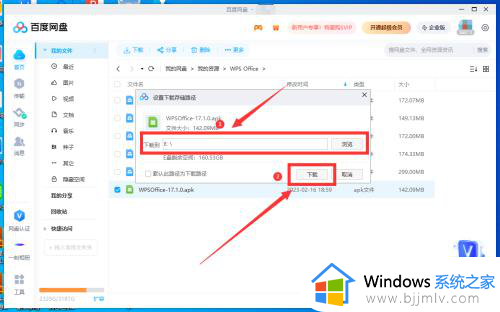
4、该文件添加到传输列表,开始下载。
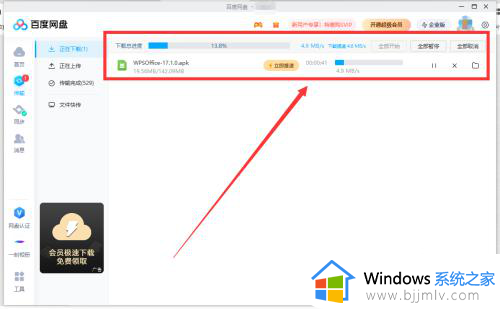
5、这样百度网盘文件就下载到电脑了。
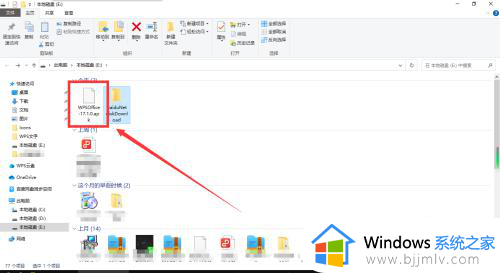
上述就来教大家的怎样将百度网盘的文件下载到电脑相关内容了,如果有不了解的用户就可以按照小编的方法来进行操作了,相信是可以帮助到一些新用户的。